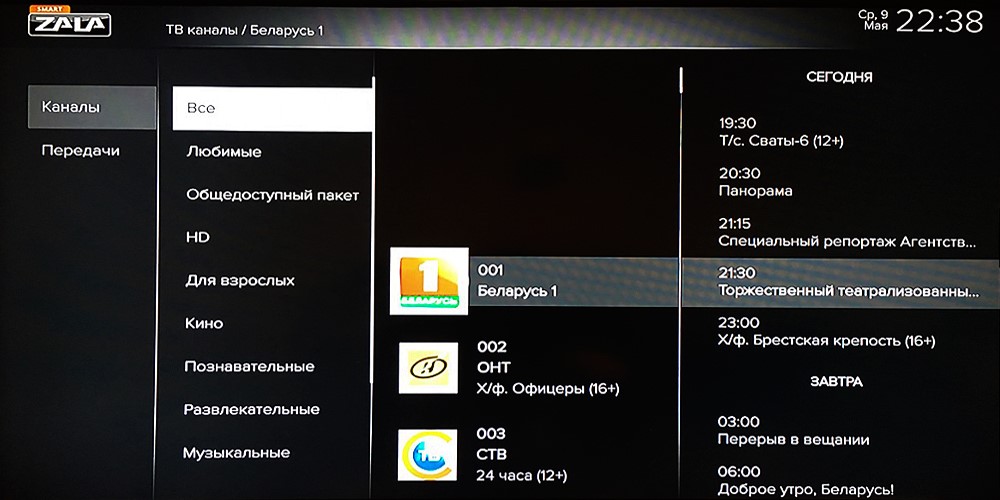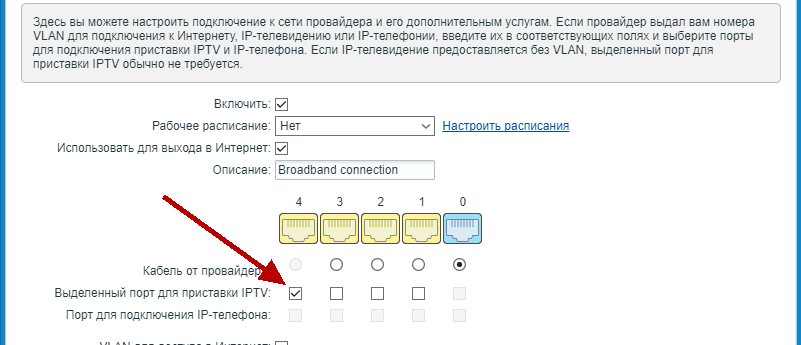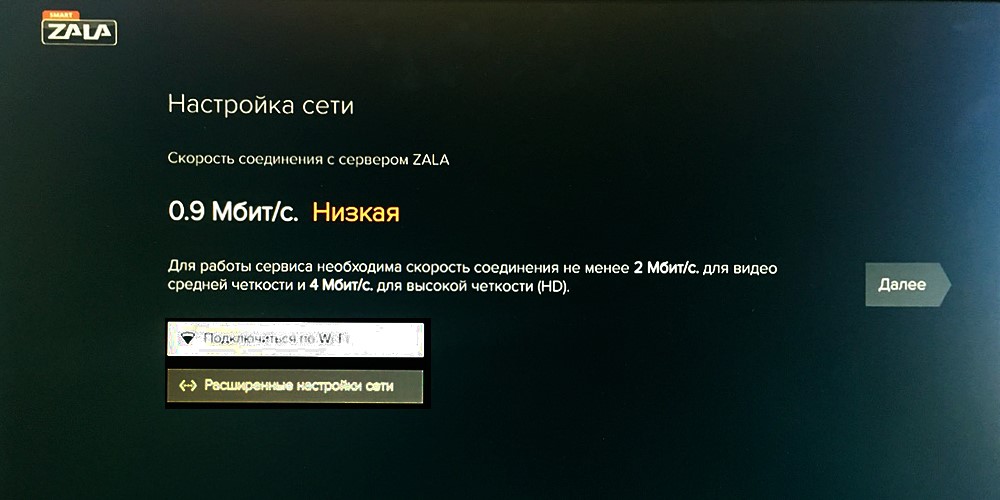Приложение «ZALA»
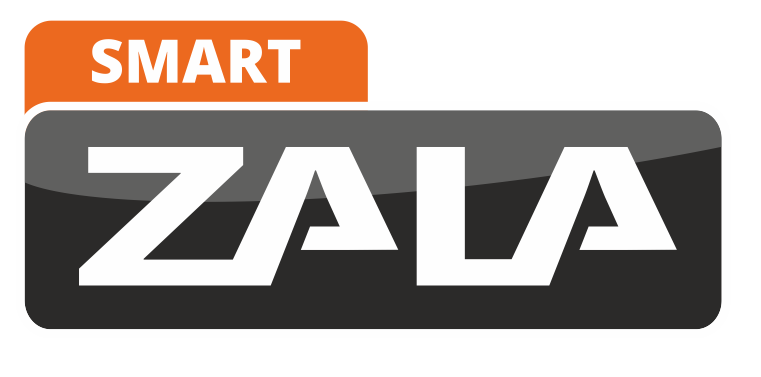
Действует для всех абонентов услуги, подключившихся до 06.04.2021, а также для абонентов тарифного плана «Бизнес-кейс 100», «ЯСНА 50 SMART» и анонимных абонентов SMART ZALA независимо от даты подключения
Приложение для Android из сервиcа GooglePlay: перейти
Приложение для iPhone из сервиса iTunes: перейти
Приложение для iPad из сервиса iTunes: перейти
Приложение для просмотра на ПК c ОС MacOS: скачать (~ 113 МБ)
***Просмотр c ПК через веб-браузер: перейти
Приложение для ТВ Horizont: скачать (~ 20 МБ)
Приложение «ZALA yasna»

Действует для абонентов тарифных планов «Канапа ТВ», «ЯСНА 100 SMART», «ЯСНА Игровой SMART» и «ЯСНА 200 SMART» и «Семейный 15», которые заключили приложение об оказании пакета услуг с 06.04.2021
Приложение «ZALA yasna» для Android из сервиcа GooglePlay: перейти
Приложение «ZALA yasna» для Android TV из сервиcа GooglePlay: перейти
Приложение «ZALA yasna» для iPhone из сервиса iTunes:перейти
Просмотр через веб-браузер: перейти
Вниманию абонентов SMART ZALA!
Для новых абонентов тарифных планов «Канапа ТВ», «ЯСНА 100 SMART», «ЯСНА 200 SMART», «ЯСНА Игровой SMART» и «Семейный 15», которые заключили приложение об оказании пакета услуг с 06.04.2021, действует новое приложение «ZALA yasna».
Для абонентов пакетов услуг либо SMART ZALA, подключившихся до 06.04.2021, либо абонентов пакетов услуг «ЯСНА 50 SMART», «Бизнес-кейс 100» продолжает действовать приложение «ZALA». Подробности по ссылке: http://zala.by/smartsoft.
SMART ZALA — это удобный сервис, который позволяет смотреть любимые фильмы и программы на различных устройствах (планшет, смартфон) с превосходным качеством изображения и звука. Вашему вниманию предложены телеканалы самых разных жанров и направлений. Каждый найдет то, что интересно именно ему — кино, мир новостей, мультфильмы, авторские передачи, музыка, спортивные трансляции и многое другое в эфире любимых телеканалов.
Преимущества SMART ZALA:
— управление просмотром: пауза, запись, перемотка, архив передач за 48 часов;
— интуитивно понятный интерфейс;
— программа передач;
— высокое качество вещания телеканалов;
— удобный поиск;
— только легальный и качественный контент;
— функция «мультирум» — просмотр контента на двух устройствах одновременно;
— техническая поддержка 24/7 по телефону 123.
Для доступа к услугам SMART ZALA требуется доступ в сеть Интернет на скорости от 1000 кбит/с.
В зависимости от пропускной способности абонентского подключения к сети Интернет, а также с учетом его загрузки скоростной профиль доступный абоненту для пользования услугой SMART ZALA будет выбран адаптивно.
Для просмотра контента:
— в SD-формате абонентам доступен скоростной профиль не менее 3000 кбит/с ;
— в HD-формате абонентам доступен скоростной профиль не менее 5000 кбит/с .
Оплата интернет-трафика, потребленного в процессе просмотра SMART ZALA, будет производиться в соответствии с условиями тарифного плана вашего Интернет-оператора.
Внимаю абонентов byfly! Даже если вы подключены к тарифным планам с учетом трафика (за исключением тарифных планов Мобил Mini, Мобил Midi, Мобил Мaxi, Комфорт-мини, Мобил Лайт, Мобил Комфорт, Мобил Медиум, Мобил Экспресс и всех тарифных планов с учетом трафика, подключенных по технологии Wi-Fi), расхода платного трафика Интернет при просмотре SMART ZALA не будет. Смотрите SMART ZALA с удовольствием и без лишних расходов!
Чтобы воспользоваться услугой, вам потребуется сделать всего два простых шага!
1. Получить реквизиты для доступа к услуге одним из трех способов:
- в сервисном центре по месту жительства,
- в личном кабинете пользователя
или, если вы не являетесь абонентом Белтелеком и не хотите никуда ходить
- Подключить услугу SMART ZALA online
Обращаем внимание, что при подключении в сервисном центре или через личный кабинет применяется понижающий коэффициент 0,8 на протяжении всего периода пользования услугой.
2. Скачать и установить на свое устройство Программное обеспечение для SMART ZALA
Перечень устройств с указанием программного обеспечения, на которых возможен доступ к услуге SMART ZALA:
- На персональных компьютерах и ноутбуках:
— Windows 10 и выше, 32-разрядный (x86) или 64-разрядный (x64) процессор с тактовой частотой 2,33 гигагерц (ГГц) или выше или Intel® Atom™ 1.6 гигагерц (ГГц) и выше для нетбуков, 512 мегабайт (МБ) оперативной памяти (1 гигабайт (ГБ) оперативной памяти для нетбуков), видеоадаптер: не менее 128 мегабайт (МБ) памяти;
— MacOS (от 10.11 и выше). Минимальные требования к персональному компьютеру MacOSX 10.11, Процессор Intel Core™ Duo 1.83GHz и выше, 512 мегабайт (МБ) оперативной памяти, видеоадаптер: не менее 128 мегабайт (МБ) памяти, минимальное разрешение экрана 1280х720.
- На планшетных компьютерах и смартфонах на базе операционной системы Android версий Android 4.2 и выше;
- На планшетных компьютерах и смартфонах на базе операционной системы iOS 8.0 и выше;
- Без использования STB на телевизорах марок LG, Samsung c поддержкой функции Smart TV. Приложение ZALA доступно для загрузки из соответствующих магазинов приложений только на телевизорах, предназначенных для продажи на территории Республики Беларусь.
Услуга предоставляется с применением телевизоров марки Samsung с операционной системой Tizen 3.0+ для моделей не старше 2017 года выпуска, телевизоров марки LG с операционной системой webOS 3.0+ для моделей не старше 2017 года выпуска, для телевизоров с операционной системой Android 4.4/AndroidTV 8.0 и выше.
Возможна некорректная работа приложения ZALA на отдельных моделях телевизоров марки Samsung 2016-2017 годов (например, T27H390) и отдельных моделях телевизоров марки LG. Качество работы услуги на таких телевизорах не гарантируется. Владельцам таких моделей телевизоров необходимо предварительно проверить работу приложения ZALA на телевизоре самостоятельно, используя имеющиеся реквизиты доступа для услуги Smart Zala или получить их при подключении услуги SMART ZALA online.
- С использованием STB на телевизорах без функции Smart TV возможно подключение 1 приставки к 1 телевизору. При этом функция «мультирум» (просмотр контента на двух устройствах одновременно) будет доступна на любом устройстве из списка поддерживаемых, указанных выше.
Заявление о конфиденциальности
SMART ZALA — это удобный сервис, который позволяет смотреть любимые фильмы и программы на различных устройствах (планшет, смартфон) с превосходным качеством изображения и звука. Вашему вниманию предложены телеканалы самых разных жанров и направлений. Каждый найдет то, что интересно именно ему — кино, мир новостей, мультфильмы, авторские передачи, музыка, спортивные трансляции и многое другое в эфире любимых телеканалов.
Преимущества SMART ZALA:
- управление просмотром: пауза, запись, перемотка, архив передач за 48 часов;
- интуитивно понятный интерфейс;
- программа передач;
- высокое качество вещания телеканалов;
- удобный поиск;
- только легальный и качественный контент;
- функция «мультирум» — просмотр контента на двух устройствах одновременно;
- техническая поддержка 24/7 по телефону 123.
- в SD-формате абонентам доступны три типа скоростных профилей: 800 кбит/с (видео H.264 640x360p25), 1000 кбит/с (видео H.264 720x576p25) и 1800 кбит/с (видео H.264 720x576p25);
- в HD-формате четыре типа скоростных профилей: 1300 кбит/с (видео H.264, 1280x720p25), 2500 кбит/с (видео H.264, 1280x720p25), 4000 кбит/с (видео H.264, 1920x1080p25), 5500 кбит/с (видео H.264, 1920x1080p25).
Оплата интернет-трафика, потребленного в процессе просмотра SMART ZALA, будет производиться в соответствии с условиями тарифного плана вашего Интернет-оператора.Внимаю абонентов byfly! Даже если вы подключены к тарифным планам с учетом трафика (за исключением тарифных планов Мобил Mini, Мобил Midi, Мобил Мaxi, Комфорт-мини, Мобил Лайт, Мобил Комфорт, Мобил Медиум, Мобил Экспресс и всех тарифных планов с учетом трафика, подключенных по технологии Wi-Fi), расхода платного трафика Интернет при просмотре SMART ZALA не будет. Смотрите SMART ZALA с удовольствием и без лишних расходов!
Чтобы воспользоваться услугой, вам потребуется сделать всего два простых шага! 1. Получить реквизиты для доступа к услуге одним из трех способов:
- в сервисном центре по месту жительства,
- в личном кабинете пользователя
или, если вы не являетесь абонентом Белтелеком и не хотите никуда ходить
Обращаем внимание, что при подключении в сервисном центре или через личный кабинет применяется понижающий коэффициент 0,8 на протяжении всего периода пользования услугой. 2. Скачать и установить на свое устройство Программное обеспечение для SMART ZALA
Перечень устройств с указанием программного обеспечения, на которых возможен доступ к услуге SMART ZALA:
• На персональных компьютерах и ноутбуках:
— Windows 7 и выше, 32-разрядный (x86) или 64-разрядный (x64) процессор с тактовой частотой 2,33 гигагерц (ГГц) или выше или Intel® Atom™ 1.6 гигагерц (ГГц) и выше для нетбуков, 512 мегабайт (МБ) оперативной памяти (1 гигабайт (ГБ) оперативной памяти для нетбуков), видеоадаптер: не менее 128 мегабайт (МБ) памяти;
— MacOS (от 10.9 и выше). Минимальные требования к персональному компьютеру MacOSX 10.9, Процессор Intel Core™ Duo 1.83GHz и выше, 512 мегабайт (МБ) оперативной памяти, видеоадаптер: не менее 128 мегабайт (МБ) памяти, минимальное разрешение экрана 1280х720.
• На планшетных компьютерах и смартфонах на базе операционной системы Android версий Android 5.0 и выше;
• На планшетных компьютерах и смартфонах на базе операционной системы iOS: для iPad — 9.0 и выше, для iPhone — 8.0 и выше;
• Без использования STB на телевизорах марок LG, Samsung c поддержкой функции Smart TV. Приложение ZALA доступно для загрузки из соответствующих магазинов приложений только на телевизорах, предназначенных для продажи на территории Республики Беларусь.
Услуга ИТ предоставляется с применением телевизоров марки Samsung с операционной системой Tizen для моделей не старше 2015 года выпуска.
Услуга ИТ предоставляется с применением телевизоров марки LG, реализованных на платформах: NETCAST 3.0, NETCAST 4.0, NETCAST 4.5, M2(Smart TV LH57), webOS 1.0, webOS 2.0, webOS 3.0, webOSTV 3.5, webOSTV 4.0
• С использованием STB на телевизорах без функции Smart TV возможно подключение 1 приставки к 1 телевизору. При этом функция «мультирум» (просмотр контента на двух устройствах одновременно) будет доступна на любом устройстве из списка поддерживемых, указанных выше.
Заявление о конфиденциальности
ZALA4.7.25 Бесплатная 2682 25,3 Мб Приложение от Белтелеком, благодаря которому можно просматривать белорусские каналы, а также иметь доступ к огромной библиотеке с фильмами и сериалами. Скачать

ZALA – это приложение для просмотра телеканалов в режиме онлайн.
Содержание
- Функционал и интерфейс
- Особенности работы
- Кратко о приложении
- Описание
- Функционал и интерфейс
- Особенности работы
- Кратко о приложении
- Смотрите также:
Функционал и интерфейс
ZALA является официальным решением от белорусского провайдер Белтелеком. Приложение работает как на портативных устройствах с Android, так и на телевизорах, поддерживающих функции Smart TV.
Пользователю доступны следующие функции:
- управление просмотром посредства перемотки и остановки воспроизведения трансляции;
- получение доступа к архиву телепередач за последние два дня;
- просмотр телепрограммы на ближайшую неделю;
- возможность организовать одновременный просмотр телеканалов на нескольких портативных (или стационарных) устройствах;
- добавление самых интересных каналов в список избранного для быстрого доступа к оным;
ZALA предлагает просмотр телеканалов самой разной тематики – новостные, детские, музыкальные, познавательные и развлекательные, спортивные и другие. Для полноценного доступа к телевидению в режиме онлайн следует приобрести подписку. Однако, первое время пользоваться сервисом можно совершенно бесплатно.
Интерфейс у ZALA крайне прост и интуитивен – в нем разберется пользователь любого уровня владения портативной техникой. Приложение обладает удобным поиском, а также обеспечивает высокое качество вещания.
Особенности работы
Обратите внимание, что сервис ZALA работает только на территории Республики Беларусь. Если Вы проживаете в России, Украине или других странах СНГ, воспользуйтесь приложением с аналогичным функционалом, например, Глаз ТВ или Час ТВ.
Кратко о приложении
- просмотр телеканалов в режиме онлайн со смартфона, планшета или телевизора с функциями Smart TV;
- управление списком избранных телеканалов;
- раздел с интерактивной программой телевизионных передач;
- хранение трансляций в архиве в течение нескольких дней;
- возможность приостанавливать трансляцию и перематывать ее;
- работа только на территории Республики Беларусь;
- удобный интерфейс, а также наличие продвинутой поисковой системы;
- совместимость со всеми актуальными версиями Android.
Разработчик: Beltelecom Обновлено: 30-01-2018 Версия ОС: Android 4.0 и выше Русский язык: Присутствует Лицензия: Бесплатная Скачать (размер файла: 25,3 Мб)
Перед началом работы необходимо:
- Включить абонентское устройство (персональный компьютер);
- Удостовериться, что абонентское устройство имеет доступ в сеть Интернет;
- Установить приложение c сайта zala.by для просмотра телепередач через браузер на персональном компьютере c операционными системами:
- MacOS ;
- Windows.
- Найти иконку приложения ZALA в перечне программ персонального компьютера и выбрать ее;
- Ввести логин и пароль.
Рисунок 1 – Страница авторизации
При условии правильности подключения, настроек, логина и пароля загружается интерактивное меню (EPG — электронный телевизионный гид).
Рисунок 2 – Страница загрузки
Интерактивное меню позволяет просматривать программу телепередач, дополнительные услуги и выбирать каналы и телепередачи для просмотра.
Рисунок 3 – Главное меню
Главная страница интерактивного меню состоит из следующих разделов:
- ТВ-каналы – основной сервис ZALA, обеспечивает просмотр телевизионных каналов.
- Избранное – позволяет осуществлять быстрый переход к телепередачам, которые Вы заранее добавили в папку «Избранное».
- Поиск – функция, позволяющая проводить поиск контента.
- Настройки — раздел, содержащий пользовательские настройки, справочную информацию.
3.7 Категория:ТВ и Радио Система:Android 4.0 Статус программы:Бесплатная Смотрели файл: 1 077
Описание
ZALA это приложение, созданное Белтелеком для просмотра каналов телевиденья в сети интернет. С помощью него вы можете посмотреть белорусские каналы, к тому же любимые фильмы, мультфильмы и сериалы в онлайн режиме.
Функционал и интерфейс
Приложение является официальным контентом от белорусского поставщика услуг. Данная утилита функционирует на телевизорах, которые поддерживают опцию Smart TV, а также на телефонах и планшетах с операционной системой Android.Пользователю доступны следующие функции:
- Удобное управление, при котором можно поставить на паузу или перемотать теле программу;
- Доступ к самым свежим новинкам телепередач;
- Изучение телевизионной программы на ближайшие 7 дней;
- Возможность установить одновременный просмотр каналов на нескольких мобильных или домашних устройствах;
- Для быстрого доступа существует вкладка избранное, куда вы можете добавить самые интересные и любимый каналы, фильмы или телепередачи.
Приложение дает доступ к просмотру телевизионных каналов различных направлений таких как спортивные, новостные, детские, музыкальные, развлекательные и многие другие. С помощью подписки можно в полной мере оценить приложение. В этом случае вы получаете неограниченное использование в онлайн режиме, что очень удобно. Если нет такого желания, то на протяжении некоторого времени программой можно пользоваться абсолютно бесплатно.Устроено ZALA очень понятно и удобно, для его использования не нужны какие-то особенные навыки владения техникой. Тут справится даже новичок. В данном приложении вы найдете удобную поисковую систему и высококлассное качество транслирования.
Особенности работы
Однако данный утилит работает исключительно на территории Белорусской республики. Для каждой страны существует свое приложение, похожее на то, что описано выше, например, Час ТВ. Если вы проживаете не в Белоруссии, то просто стоит скачать приложение, которое поддерживается в данном регионе.
Кратко о приложении
- Использование ZALA в системе онлайн с мобильных или домашних устройств, поддерживающих работу Smart TV;
- Добавление и возможность редактирования раздела «избранное»;
- Рубрика с интерактивной программой TV передач;
- Трансляции можно хранить в архиве в течении пары дней;
- Возможность поставить на паузу или перемотать;
- Удобное устройство с инновационным поисковиком;
- Работает на всех современных системах Android;
- Территориальность- республика Беларусь.
Скачать бесплатно[25.31 Mb](cкачиваний: 325)
Смотрите также:
Карта России В данном приложении пользователю предоставляется максимально подробная и интерактивная карта… Читай Мобильный клиент, который откроет пользователям доступ к обширной библиотеке бесплатных электронных… Hirens BootCD Универсальный загрузочный диск, на котором хранится невероятное количество полностью бесплатных… Мой МТС Официальное приложение для жителей России от оператора МТС…… VideoMix VideoMix это мобильное приложение для просмотра любимых фильмов и сериалов в режиме онлайн…. OLX kz Приложение от сервиса бесплатных объявлений OLX.kz (Казахстан)…. Камера Переводчик Камера Переводчик – это приложение, способное распознать любые надписи, попавшие под прицел… AdvertApp AdvertApp – это приложение для заработка денег, путём установки бесплатных приложений…. Комментарии (0)
zala на компьютере? Если Вы подключены к byfly, интернет и zala iptv телевидение, имеется модем m200a (ПРОМСВЯЗЬ), то есть возможность смотреть Ip Tv на компьютере.
Для просмотра iptv zala телевидение через компьютер необходима программа Ip Tv Player и список каналов (iptvplayer m3u).
Скачать настройки m200a, программу для компьютера zala Ip Tv Player, список каналов можно Здесь
бесплатная программа с функциями прослушивания радио и просмотра телеканалов в Интернет
настройки:
Сняты с Firmware Version W300V3.1.0b_DR0_BY1
модем m200a (ПРОМСВЯЗЬ) в режим роутер + zala
логин , пароль на вход — admin.
После применения настроек следует ввести СВОЙ username, password (Шаг 2), изменить настройки (Шаг 4)
Настройка Ip Tv Player для ПРОМСВЯЗЬ на компьютере
При установке выбрать Полная установка
Выбор провайдера — Пустой профиль
Запустить программу Ip Tv Player
Нажать Настройки (значок справа внизу) — Галка Все настройки — Общие
Адрес списка каналов — Выбрать файл со списком каналов — IPTV_PLAY_LIST.m3u
Нажать L
{social}
метки:zala byfly Ip Tv Player на компьютере, список каналов
Используемые источники:
- https://beltelecom.by/private/tv/smart
- http://softrare.ru/android/zala
- https://lan1.by/3764
- https://softdroids.com/761-zala.html
- https://softiny.net/set/kompyuter/357-zala-byfly-ip-tv-player
Содержание
- ZALA on Windows Pc
- App Details
- App preview ([see all 16 screenshots] / [view video])
- About this app
- How to install ZALA on Windows?
- Step By Step Guide To Install ZALA using BlueStacks
- How to install ZALA on Windows PC using NoxPlayer
- Discussion
- Download older versions
- SMART
- Интерактивное телевидение ZALA
- Поиск
- SMART ZALA
- ZALA на компьютер
- Информация
- Инструкции по установке
- Cкачать и установить ZALA на компьютер бесплатно.
- Установка ZALA на компьютер с помощью Bluestacks
- Установка ZALA на компьютер с помощью NoxPlayer
- ZALA yasna TV на компьютер
- Информация
- Инструкции по установке
- Cкачать и установить ZALA yasna TV на компьютер бесплатно.
- Установка ZALA yasna TV на компьютер с помощью Bluestacks
- Установка ZALA yasna TV на компьютер с помощью NoxPlayer
ZALA on Windows Pc
Developed By: Beltelecom
Last Updated: October 15, 2020
App Details
App Permissions:
Allows applications to open network sockets. [see more (8)]
What’s New:
Корректное отображение обещанного платежа [see more]
Compatible with Windows 7/8/10 Pc & Laptop
Compatible with Android 5.0+ (Lollipop)
App preview ([see all 16 screenshots] / [view video])
About this app
On this page you can download ZALA and install on Windows PC. ZALA is free Entertainment app, developed by Beltelecom. Latest version of ZALA is (114)zala-4.19.0, was released on 2020-10-25 (updated on 2020-10-15). Estimated number of the downloads is more than 100,000. Overall rating of ZALA is 2,5. Generally most of the top apps on Android Store have rating of 4+. This app had been rated by 2,187 users, 1,163 users had rated it 5*, 531 users had rated it 1*.
For the registration method on the Smart ZALA can be found by clicking on the link: http://zala.by/internet-tv-zala
How to install ZALA on Windows?
Instruction on how to install ZALA on Windows 7/8/10 Pc & Laptop
If this doesn’t work on your PC, or you cannot install, comment here and we will help you!
Step By Step Guide To Install ZALA using BlueStacks
[Notes] about Bluetooth: At the moment, support for Bluetooth is not available on BlueStacks. Hence, apps that require control of Bluetooth may not work on BlueStacks.
How to install ZALA on Windows PC using NoxPlayer
Discussion
Download older versions
Источник
SMART
Преимущества SMART ZALA:
Для доступа к услугам SMART ZALA требуется доступ в сеть Интернет на скорости от 1000 кбит/с.
В зависимости от пропускной способности абонентского подключения к сети Интернет, а также с учетом его загрузки скоростной профиль доступный абоненту для пользования услугой SMART ZALA будет выбран адаптивно.
Для просмотра контента:
— в SD-формате абонентам доступны типы скоростных профилей: 1000 кбит/с и 1800 кбит/с;
— в HD-формате четыре типа скоростных профилей: 1300 кбит/с, 2500 кбит/с, 4000 кбит/с, 5500 кбит/с.
Оплата интернет-трафика, потребленного в процессе просмотра SMART ZALA, будет производиться в соответствии с условиями тарифного плана вашего Интернет-оператора.
Внимаю абонентов byfly! Даже если вы подключены к тарифным планам с учетом трафика (за исключением тарифных планов Мобил Mini, Мобил Midi, Мобил Мaxi,Комфорт-мини, Мобил Лайт, Мобил Комфорт, Мобил Медиум, Мобил Экспресс и всех тарифных планов с учетом трафика, подключенных по технологии Wi-Fi), расхода платного трафика Интернет при просмотре SMART ZALA не будет. Смотрите SMART ZALA с удовольствием и без лишних расходов!
Чтобы воспользоваться услугой, вам потребуется сделать всего два простых шага!
1. Получить реквизиты для доступа к услуге одним из трех способов:
или, если вы не являетесь абонентом Белтелеком и не хотите никуда ходить
Обращаем внимание, что при подключении в сервисном центре или через личный кабинет применяется понижающий коэффициент 0,8 на протяжении всего периода пользования услугой.
2. Скачать и установить на свое устройство Программное обеспечение для SMART ZALA
Перечень устройств с указанием программного обеспечения, на которых возможен доступ к услуге SMART ZALA:
• На персональных компьютерах и ноутбуках:
— Windows 10 и выше, 32-разрядный (x86) или 64-разрядный (x64) процессор с тактовой частотой 2,33 гигагерц (ГГц) или выше или Intel® Atom™ 1.6 гигагерц (ГГц) и выше для нетбуков, 512 мегабайт (МБ) оперативной памяти (1 гигабайт (ГБ) оперативной памяти для нетбуков), видеоадаптер: не менее 128 мегабайт (МБ) памяти;
— MacOS (от 10.11 и выше). Минимальные требования к персональному компьютеру MacOSX 10.11, Процессор Intel Core™ Duo 1.83GHz и выше, 512 мегабайт (МБ) оперативной памяти, видеоадаптер: не менее 128 мегабайт (МБ) памяти, минимальное разрешение экрана 1280х720.
• На планшетных компьютерах и смартфонах на базе операционной системы Android версий Android 5.0 и выше;
• Без использования STB на телевизорах марок LG, Samsung c поддержкой функции Smart TV. Приложение ZALA доступно для загрузки из соответствующих магазинов приложений только на телевизорах, предназначенных для продажи на территории Республики Беларусь.
Услуга предоставляется с применением телевизоров марки Samsung с операционной системой (ОС) Tizen для моделей не старше 2017 года выпуска.
Услуга предоставляется с применением телевизоров марки LG, реализованных на платформе webOS для моделей не старше 2017 года выпуска.
Возможна некорректная работа приложения ZALA на отдельных моделях телевизоров марки Samsung 2016-2017 годов (например, T27H390) и отдельных моделях телевизоров марки LG. Качество работы услуги на таких телевизорах не гарантируется. Владельцам таких моделей телевизоров необходимо предварительно проверить работу приложения ZALA на телевизоре самостоятельно, используя имеющиеся реквизиты доступа для услуги Smart Zala или получить их при подключении услуги SMART ZALA online.
• С использованием STB на телевизорах без функции Smart TV возможно подключение 1 приставки к 1 телевизору. При этом функция «мультирум» (просмотр контента на двух устройствах одновременно) будет доступна на любом устройстве из списка поддерживемых, указанных выше.
Источник
Интерактивное телевидение ZALA
Поиск
SMART ZALA
Вниманию абонентов SMART ZALA!
Для новых абонентов тарифных планов «Канапа ТВ», «ЯСНА 100 SMART», «ЯСНА 200 SMART», «ЯСНА Игровой SMART» и «Семейный 15», которые заключили приложение об оказании пакета услуг с 06.04.2022, действует новое приложение «ZALA yasna».
Для абонентов пакетов услуг либо SMART ZALA, подключившихся до 06.04.2022, либо абонентов пакетов услуг «ЯСНА 50 SMART», «Бизнес-кейс 100» продолжает действовать приложение «ZALA». Подробности по ссылке: http://zala.by/smartsoft.
Чтобы воспользоваться услугой, вам потребуется сделать всего два простых шага!
1. Получить реквизиты для доступа к услуге одним из трех способов:
или, если вы не являетесь абонентом Белтелеком и не хотите никуда ходить
Обращаем внимание, что при подключении в сервисном центре или через личный кабинет применяется понижающий коэффициент 0,8 на протяжении всего периода пользования услугой.
Перечень устройств с указанием программного обеспечения, на которых возможен доступ к услуге SMART ZALA:
— Windows 10 и выше, 32-разрядный (x86) или 64-разрядный (x64) процессор с тактовой частотой 2,33 гигагерц (ГГц) или выше или Intel® Atom™ 1.6 гигагерц (ГГц) и выше для нетбуков, 512 мегабайт (МБ) оперативной памяти (1 гигабайт (ГБ) оперативной памяти для нетбуков), видеоадаптер: не менее 128 мегабайт (МБ) памяти;
— MacOS (от 10.11 и выше). Минимальные требования к персональному компьютеру MacOSX 10.11, Процессор Intel Core™ Duo 1.83GHz и выше, 512 мегабайт (МБ) оперативной памяти, видеоадаптер: не менее 128 мегабайт (МБ) памяти, минимальное разрешение экрана 1280х720.
Услуга предоставляется с применением телевизоров марки Samsung с операционной системой Tizen 3.0+ для моделей не старше 2017 года выпуска, телевизоров марки LG с операционной системой webOS 3.0+ для моделей не старше 2017 года выпуска, для телевизоров с операционной системой Android 4.4/AndroidTV 8.0 и выше.
Возможна некорректная работа приложения ZALA на отдельных моделях телевизоров марки Samsung 2016-2017 годов (например, T27H390) и отдельных моделях телевизоров марки LG. Качество работы услуги на таких телевизорах не гарантируется. Владельцам таких моделей телевизоров необходимо предварительно проверить работу приложения ZALA на телевизоре самостоятельно, используя имеющиеся реквизиты доступа для услуги Smart Zala или получить их при подключении услуги SMART ZALA online.
Источник
ZALA на компьютер
Информация
О способах регистрации на Smart ZALA можно узнать перейдя по ссылке: http://zala.by/internet-tv-zala
Инструкции по установке
Cкачать и установить ZALA на компьютер бесплатно.
Многие из нас стали задавать простой вопрос: как скачать, установить и сыграть в нашу любимую игру прямо на компьютере?
Если вы не любите маленькие экраны смартфона или планшета, то сделать это можно с помощью программы-эмулятора. С ее помощью можно создать на своем компьютере среду Android и через нее запустить приложение. На данный момент самыми популярными утилитами для этого являются: Bluestacks и NoxPlayer.
Установка ZALA на компьютер с помощью Bluestacks
Bluestacks считается самым популярным эмулятором для компьютеров под управлением Windows. Кроме того, есть версия этой программы для Mac OS. Для того, чтобы установить этот эмулятор на ПК нужно, чтобы на нем была установлена Windows 7 (или выше) и имелось минимум 2 Гб оперативной памяти.
Установите и настройте Bluestacks. Если на компьютере нет Bluestacks, перейдите на страницу https://www.bluestacks.com/ru/index.html и нажмите зеленую кнопку «Скачать Bluestacks» посередине страницы. Щелкните по зеленой кнопке «Скачать» в верхней части следующей страницы, а затем установите эмулятор:
+ Windows: дважды щелкните по скачанному EXE-файлу, нажмите «Да», когда появится запрос, щелкните по «Установить», нажмите «Завершить», когда эта опция станет активной. Откройте Bluestacks, если он не запустился автоматически, а затем следуйте инструкциям на экране, чтобы войти в свою учетную запись Google.
+ Mac: дважды щелкните по скачанному файлу DMG, дважды щелкните по значку Bluestacks, нажмите «Установить», когда будет предложено, разрешите устанавливать программы сторонних разработчиков (если понадобится) и нажмите «Продолжить». Откройте Bluestacks, если он не запустился автоматически, и следуйте инструкциям на экране, чтобы войти в свою учетную запись Google.
Скачайте файл APK на компьютер. APK-файлы являются установщиками приложений. Вы можете скачать apk-файл с нашего сайта.
Щелкните по вкладке «Мои приложения». Она находится в верхней левой части окна Bluestacks.
Нажмите «Установить APK». Эта опция находится в нижнем правом углу окна. Откроется окно Проводника (Windows) или Finder (Mac).
Выберите скачанный файл APK. Перейдите в папку со скачанным файлом APK и щелкните по нему, чтобы выбрать.
Нажмите «Открыть». Эта опция находится в нижнем правом углу окна. Файл APK откроется в Bluestacks, то есть начнется установка приложения.
Запустите приложение. Когда значок приложения отобразится на вкладке «Мои приложения», щелкните по нему, чтобы открыть приложение.
Установка ZALA на компьютер с помощью NoxPlayer
Nox App Player бесплатна и не имеет никакой навязчивой всплывающей рекламы. Работает на Андроиде версии 4.4.2, позволяя открывать множество игр, будь то большой симулятор, требовательный шутер или любое другое приложение.
+ Перейти на официальный сайт разработчика https://www.bignox.com/
+ Для того чтобы установить эмулятор Nox App Player, нажимаем на кнопку «СКАЧАТЬ».
+ Далее начнется автоматическая загрузка, по завершении которой необходимо будет перейти в папку «Загрузки» и нажать на установочный файл скачанной программы.
Установка и запуск программы:
+ Для продолжения установки необходимо в открывшемся окне нажать на кнопку «Установить». Выберите дополнительные параметры инсталляции, нажав на кнопку «Настроить», если вам это необходимо. Не снимайте галочку с пункта «Принять «Соглашение»», иначе вы не сможете продолжить.
+ После того как эмулятор будет установлен на компьютер, вы увидите на экране окно запуска, где необходимо будет нажать на кнопку «Пуск».
+ Все, на этом этапе установка эмулятора Nox App Player завершена. Для полноценной работы программы вам необходимо будет зайти в свой аккаунт Play Market — нажмите на иконку приложения в папке Google, введите логин и пароль от вашей учетной записи.
Загрузка и установка приложений: Для этого вам необходимо скачать файл приложения в формате APK и просто перетащить его на рабочий стол Nox App Player. После этого сразу начнется установка, по окончании которой вы увидите значок этого приложения на главном экране.
Источник
ZALA yasna TV на компьютер
Информация
Инструкции по установке
Cкачать и установить ZALA yasna TV на компьютер бесплатно.
Многие из нас стали задавать простой вопрос: как скачать, установить и сыграть в нашу любимую игру прямо на компьютере?
Если вы не любите маленькие экраны смартфона или планшета, то сделать это можно с помощью программы-эмулятора. С ее помощью можно создать на своем компьютере среду Android и через нее запустить приложение. На данный момент самыми популярными утилитами для этого являются: Bluestacks и NoxPlayer.
Установка ZALA yasna TV на компьютер с помощью Bluestacks
Bluestacks считается самым популярным эмулятором для компьютеров под управлением Windows. Кроме того, есть версия этой программы для Mac OS. Для того, чтобы установить этот эмулятор на ПК нужно, чтобы на нем была установлена Windows 7 (или выше) и имелось минимум 2 Гб оперативной памяти.
Установите и настройте Bluestacks. Если на компьютере нет Bluestacks, перейдите на страницу https://www.bluestacks.com/ru/index.html и нажмите зеленую кнопку «Скачать Bluestacks» посередине страницы. Щелкните по зеленой кнопке «Скачать» в верхней части следующей страницы, а затем установите эмулятор:
+ Windows: дважды щелкните по скачанному EXE-файлу, нажмите «Да», когда появится запрос, щелкните по «Установить», нажмите «Завершить», когда эта опция станет активной. Откройте Bluestacks, если он не запустился автоматически, а затем следуйте инструкциям на экране, чтобы войти в свою учетную запись Google.
+ Mac: дважды щелкните по скачанному файлу DMG, дважды щелкните по значку Bluestacks, нажмите «Установить», когда будет предложено, разрешите устанавливать программы сторонних разработчиков (если понадобится) и нажмите «Продолжить». Откройте Bluestacks, если он не запустился автоматически, и следуйте инструкциям на экране, чтобы войти в свою учетную запись Google.
Скачайте файл APK на компьютер. APK-файлы являются установщиками приложений. Вы можете скачать apk-файл с нашего сайта.
Щелкните по вкладке «Мои приложения». Она находится в верхней левой части окна Bluestacks.
Нажмите «Установить APK». Эта опция находится в нижнем правом углу окна. Откроется окно Проводника (Windows) или Finder (Mac).
Выберите скачанный файл APK. Перейдите в папку со скачанным файлом APK и щелкните по нему, чтобы выбрать.
Нажмите «Открыть». Эта опция находится в нижнем правом углу окна. Файл APK откроется в Bluestacks, то есть начнется установка приложения.
Запустите приложение. Когда значок приложения отобразится на вкладке «Мои приложения», щелкните по нему, чтобы открыть приложение.
Установка ZALA yasna TV на компьютер с помощью NoxPlayer
Nox App Player бесплатна и не имеет никакой навязчивой всплывающей рекламы. Работает на Андроиде версии 4.4.2, позволяя открывать множество игр, будь то большой симулятор, требовательный шутер или любое другое приложение.
+ Перейти на официальный сайт разработчика https://www.bignox.com/
+ Для того чтобы установить эмулятор Nox App Player, нажимаем на кнопку «СКАЧАТЬ».
+ Далее начнется автоматическая загрузка, по завершении которой необходимо будет перейти в папку «Загрузки» и нажать на установочный файл скачанной программы.
Установка и запуск программы:
+ Для продолжения установки необходимо в открывшемся окне нажать на кнопку «Установить». Выберите дополнительные параметры инсталляции, нажав на кнопку «Настроить», если вам это необходимо. Не снимайте галочку с пункта «Принять «Соглашение»», иначе вы не сможете продолжить.
+ После того как эмулятор будет установлен на компьютер, вы увидите на экране окно запуска, где необходимо будет нажать на кнопку «Пуск».
+ Все, на этом этапе установка эмулятора Nox App Player завершена. Для полноценной работы программы вам необходимо будет зайти в свой аккаунт Play Market — нажмите на иконку приложения в папке Google, введите логин и пароль от вашей учетной записи.
Загрузка и установка приложений: Для этого вам необходимо скачать файл приложения в формате APK и просто перетащить его на рабочий стол Nox App Player. После этого сразу начнется установка, по окончании которой вы увидите значок этого приложения на главном экране.
Источник
Adblock
detector
| Version | (114)zala-4.19.0 |
| Size | 13.9 MB |
| Release Date | October 25, 20 |
| Category | Entertainment Apps |
Общие сведения
Перед началом работы необходимо:
- Включить абонентское устройство (персональный компьютер);
- Удостовериться, что абонентское устройство имеет доступ в сеть Интернет;
- Установить приложение c сайта zala.by для просмотра телепередач через браузер на персональном компьютере c операционными системами:
- MacOS ;
- Windows.
- Найти иконку приложения ZALA в перечне программ персонального компьютера и выбрать ее;
- Ввести логин и пароль.
Рисунок 1 – Страница авторизации
При условии правильности подключения, настроек, логина и пароля загружается интерактивное меню (EPG — электронный телевизионный гид).
Рисунок 2 – Страница загрузки
Интерактивное меню позволяет просматривать программу телепередач, дополнительные услуги и выбирать каналы и телепередачи для просмотра.
Рисунок 3 – Главное меню
Главная страница интерактивного меню состоит из следующих разделов:
- ТВ-каналы – основной сервис ZALA, обеспечивает просмотр телевизионных каналов.
- Избранное – позволяет осуществлять быстрый переход к телепередачам, которые Вы заранее добавили в папку «Избранное».
- Поиск – функция, позволяющая проводить поиск контента.
- Настройки — раздел, содержащий пользовательские настройки, справочную информацию.
-
Новое за 24 часа
-
Пользователи
-
siongroup
Senior Member556
#
23 апреля 2018 17:37Slowgun:
siongroup:
Slowgun:
Подскажите, пожалуйста, кто сталкивался с проблемой Smart Zala на Windows 10? Приложение запускается, но после открытия любого канала уходит в вечную загрузку. При этом лимит в 2 одновременных соединения не превышен. Звонок в тех.поддержку ничего не решил, ссылаются на скорое обновление приложения. Такая проблема наблюдается уже достаточно давно.
Вечная загрузка на Win 10 —- недостаточная скорость интернет соединения. Повырубайте все качалки и обновлялки во время просмотра.
Попробовал запустить на совершенно «свободном» канале. Ничего не происходит, все та же постоянная загрузка.
Откройте поток ОНТ для примера в плеере VLC:
http://fe.svc.ott.zala.by/hls/CH_ONT/variant.m3u8?version=2Если этот канал не открывается, значит у Вас проблема на уровне сети, а не в ПО от ByFly.
Выживает ведь не тот кто умеет жить на пять, а тот кто просто не умеет умирать!
-
Slowgun
Member118
#
23 апреля 2018 17:56Редактировалось Slowgun, 2 раз(а).
siongroup:
Slowgun:
siongroup:
Slowgun:
Подскажите, пожалуйста, кто сталкивался с проблемой Smart Zala на Windows 10? Приложение запускается, но после открытия любого канала уходит в вечную загрузку. При этом лимит в 2 одновременных соединения не превышен. Звонок в тех.поддержку ничего не решил, ссылаются на скорое обновление приложения. Такая проблема наблюдается уже достаточно давно.
Вечная загрузка на Win 10 —- недостаточная скорость интернет соединения. Повырубайте все качалки и обновлялки во время просмотра.
Попробовал запустить на совершенно «свободном» канале. Ничего не происходит, все та же постоянная загрузка.
Откройте поток ОНТ для примера в плеере VLC:
http://fe.svc.ott.zala.by/hls/CH_ONT/variant.m3u8?version=2Если этот канал не открывается, значит у Вас проблема на уровне сети, а не в ПО от ByFly.
в VLC канал мгновенно запустился, в приложении Зала все по-прежнему)
-
siongroup
Senior Member556
#
23 апреля 2018 18:26Slowgun:
siongroup:
Slowgun:
siongroup:
Slowgun:
Подскажите, пожалуйста, кто сталкивался с проблемой Smart Zala на Windows 10? Приложение запускается, но после открытия любого канала уходит в вечную загрузку. При этом лимит в 2 одновременных соединения не превышен. Звонок в тех.поддержку ничего не решил, ссылаются на скорое обновление приложения. Такая проблема наблюдается уже достаточно давно.
Вечная загрузка на Win 10 —- недостаточная скорость интернет соединения. Повырубайте все качалки и обновлялки во время просмотра.
Попробовал запустить на совершенно «свободном» канале. Ничего не происходит, все та же постоянная загрузка.
Откройте поток ОНТ для примера в плеере VLC:
http://fe.svc.ott.zala.by/hls/CH_ONT/variant.m3u8?version=2Если этот канал не открывается, значит у Вас проблема на уровне сети, а не в ПО от ByFly.
в VLC канал мгновенно запустился, в приложении Зала все по-прежнему)
Удалите внутренний pepper flash из системы и переустановите smartzala.
Данная приблуда от byfly работает со старым 22 флешем в установленном каталоге PepperFlash.
Проверьте чтоб там были файлы pepflashplayer.dll.Выживает ведь не тот кто умеет жить на пять, а тот кто просто не умеет умирать!
-
Slowgun
Member118
#
23 апреля 2018 22:23Редактировалось Slowgun, 3 раз(а).
siongroup, сделал все по Вашей инструкции:
1. Удалил внутренний pepper flash. Папка с ним находилась по пути (C:UsersNickAppDataLocalGoogleChromeUser DataPepper Flash), верно?
2. Переустановил Smart Zala.
Ничего не помогло, все та же песня -
siongroup
Senior Member556
#
24 апреля 2018 09:16Slowgun:
siongroup, сделал все по Вашей инструкции:
1. Удалил внутренний pepper flash. Папка с ним находилась по пути (C:UsersNickAppDataLocalGoogleChromeUser DataPepper Flash), верно?
2. Переустановил Smart Zala.
Ничего не помогло, все та же песняЭто PPAPI для Chrome — ничего это не изменит т.к. используется только Chrome.
Удалите полностью Flash Player (как NPAPI так и PPAPI) из системы и проверьте.
Больше вариантов у меня к сожалению нет.
На крайняк переустановка системы на чистую.Выживает ведь не тот кто умеет жить на пять, а тот кто просто не умеет умирать!
-
Slowgun
Member118
#
24 апреля 2018 13:46Редактировалось Slowgun, 1 раз.
siongroup:
Slowgun:
siongroup, сделал все по Вашей инструкции:
1. Удалил внутренний pepper flash. Папка с ним находилась по пути (C:UsersNickAppDataLocalGoogleChromeUser DataPepper Flash), верно?
2. Переустановил Smart Zala.
Ничего не помогло, все та же песняЭто PPAPI для Chrome — ничего это не изменит т.к. используется только Chrome.
Удалите полностью Flash Player (как NPAPI так и PPAPI) из системы и проверьте.
Больше вариантов у меня к сожалению нет.
На крайняк переустановка системы на чистую.Полностью удалил Flash Player и это наконец-то помогло! Видео сразу же буферизируется и идет трансляция. А всего-то изредка нужно пару каналов) Ради такой мелочи точно бы не переустанавливал систему.
siongroup, Вам большое спасибо за оказанную помощь!Тех.поддержка белтелекома так не поможет
-
siongroup
Senior Member556
#
24 апреля 2018 14:25Slowgun:
siongroup:
Slowgun:
siongroup, сделал все по Вашей инструкции:
1. Удалил внутренний pepper flash. Папка с ним находилась по пути (C:UsersNickAppDataLocalGoogleChromeUser DataPepper Flash), верно?
2. Переустановил Smart Zala.
Ничего не помогло, все та же песняЭто PPAPI для Chrome — ничего это не изменит т.к. используется только Chrome.
Удалите полностью Flash Player (как NPAPI так и PPAPI) из системы и проверьте.
Больше вариантов у меня к сожалению нет.
На крайняк переустановка системы на чистую.Полностью удалил Flash Player и это наконец-то помогло! Видео сразу же буферизируется и идет трансляция. А всего-то изредка нужно пару каналов) Ради такой мелочи точно бы не переустанавливал систему.
siongroup, Вам большое спасибо за оказанную помощь!Тех.поддержка белтелекома так не поможет
Незачто. Советую на просторах интернета просто найти плейлист от SmartZala. Эти каналы доступны бесплатно еще с основания данной услуги и белтелеком не удосуживается прикрывать дыру(ключи на потоки не вводит т.к. отвалятся старые телевизоры samsung) и при этом забивает на поддержку своего ПО, да и на пользователей им наплевать.
SmartZala что на PC неудобное старье(со старым как Вы убедились дырявым 22 флешем, на котором за 2 года наросло дыр как решето), что на Android не выше 6 версии поддерживает. Монополист Белетелеком, а нормальное ПО сделать не может — смех да и только.Выживает ведь не тот кто умеет жить на пять, а тот кто просто не умеет умирать!
-
Matthew
Senior Member5070
#
25 апреля 2018 23:50siongroup:
Советую на просторах интернета просто найти плейлист от SmartZala.
А подскажите, пожалуйста, можно ли как-то архив смотреть?
-
siongroup
Senior Member556
#
26 апреля 2018 09:48Matthew:
siongroup:
Советую на просторах интернета просто найти плейлист от SmartZala.
А подскажите, пожалуйста, можно ли как-то архив смотреть?
Можно. Но это уже сложнее найти инструкцию как.
Выживает ведь не тот кто умеет жить на пять, а тот кто просто не умеет умирать!
-
KonovalovaT.F.
Senior Member1624
#
26 апреля 2018 19:39Редактировалось KonovalovaT.F., 1 раз.
В новую квартиру приобретается 4 телевизора Samsung, производства 2017 года. В квартиру проведена оптика, а также модем и роутер.., Белтелекомовский. Вопрос, если я подключусь на Smart.., можно ли заставить работать по Smartu Zale одновременно (!!!) работать все телевизоры, если нет то какой может быть выход из положения? Или один по Smart Zale, а остальные просто по Smart Samsung…
-
Неизвестный кот
Junior Memberофлайн
Неизвестный кот
Junior Member76
15 лет на сайте
пользователь #99203Профиль
76
#
26 апреля 2018 21:06Редактировалось Неизвестный кот, 1 раз.
Это капец, зависает на телике Самсунг 2017 года выпуска 4к
)) и качество как 240 или 320р
))) вы прикалываетесь? Или вам разработчики нужны?
-
tane4ka81
Member101
#
30 апреля 2018 14:03Смарт зала работает не плохо при тарифном плане универсал + пакет смарт зала. Когда захотели все пакеты объединить и подключили Ясно 50 стало полное г….
-
tatari
Junior Member55
#
1 мая 2018 10:14tatari:
Есть приставка опенбокс А6.подключил смартзалу.не работает пульт.только мышка.как заставить работать пульт?
отвечаю на собственный вопрос (если кому интересно).
Есть приложение для смартзалы для андроид для тв приставок где работает пульт и кнопки каналов -
CyberMove
Neophyte Poster7
#
1 мая 2018 11:49Программой от Белтелекома пользоваться совсем не обязательно. Вот ссылочка: http://fe.svc.ott.zala.by:8080/new/index.html#/authorize открываем в любом браузере и всё работает.
-
Matthew
Senior Member5070
#
2 мая 2018 15:53CyberMove, в Chrome после авторизации при попытке открыть на проигрывание любой канал висит круглый значок и все. Что-то в браузер доставить надо?
-
siongroup
Senior Member556
#
3 мая 2018 12:41Может у кого есть apk файл для android старой версии ZALA для ТВ Horizont ?
Может кто скинет ссылку на него.
Сейчас ZALA для ТВ Horizont обновился и стал тормозить поэтому хочу откатить на старую версию.Выживает ведь не тот кто умеет жить на пять, а тот кто просто не умеет умирать!
-
Jeka
Senior Member655
#
8 мая 2018 15:01tatari:
отвечаю на собственный вопрос (если кому интересно).
Есть приложение для смартзалы для андроид для тв приставок где работает пульт и кнопки каналовгде его брать?
-
siongroup
Senior Member556
#
8 мая 2018 16:09Jeka:
tatari:
отвечаю на собственный вопрос (если кому интересно).
Есть приложение для смартзалы для андроид для тв приставок где работает пульт и кнопки каналовгде его брать?
вот оно https://play.google.com/store/apps/details?id=tv.smartlabs.Zala
Выживает ведь не тот кто умеет жить на пять, а тот кто просто не умеет умирать!
-
Jeka
Senior Member655
#
8 мая 2018 16:13siongroup, хм… а как теперь его поставить, если андроидтв его не видит?
-
siongroup
Senior Member556
#
8 мая 2018 16:27Jeka:
siongroup, хм… а как теперь его поставить, если андроидтв его не видит?
скачайте на флешку apk файл и установите на телевизоре : https://mega.nz/#!BwMzjTTQ!n5ru5yt_5RQQYH1NQLLsBNvW3Rn4vuCGP2oFi8Kzue8
Выживает ведь не тот кто умеет жить на пять, а тот кто просто не умеет умирать!
Zala – это цифровое телевидение от «Белтелеком». Телезрителю доступны пакеты услуг, в которые включены эфирные телеканалы, интерактивное ТВ, IPTV и доступ в интернет. В этой статье речь пойдёт о том, как подключить «Залу» к телевизору.
Содержание
- Обзор возможностей интернет-телевидения Smart Zala
- Подключение приставки
- Как настроить Smart Zala на телевизорах Samsung и LG
- Как транслировать телевидение Зала на два телевизора
- Прямое подключение телевизоров к одной приставке
- Использование нескольких приставок
- Проблемы и решения
Обзор возможностей интернет-телевидения Smart Zala
Smart Zala — это онлайн-сервис с доступом к прямым трансляциям и видеоархиву в SD и HD качестве. Пользователю доступны архив передач, запись трансляции, телегид и другие функции IPTV.
На выбор предлагается несколько тарифных пакетов. Дополнительная плата за интернет, если вы подключены к «Белтелекому», не взымается. При подключении к другим провайдерам интернет оплачивается согласно тарифному плану поставщика услуги.
Чтобы подключить «Залу», нужно заказать и оплатить услугу через сервисный центр или онлайн. После чего скачать и установить необходимое для просмотра программное обеспечение.
Пользоваться Smart Zala можно на компьютере, мобильном устройстве с ОС Android или iOS, на приставках или телевизорах с Android TV.
На Smart TV Samsung и LG можно смотреть «Залу» без ТВ приставки. Для других телевизоров нужно подключать приставку (ресивер). Она предоставляется оператором на всё время использования услуги.
Подключение приставки
Вам нужно подключить приставку (ресивер) к телевизору с помощью кабеля HDMI или RCA, в зависимости от наличия свободных разъёмов.
Включите телевизор и ресивер. С помощью пульта ДУ или в меню телевизора выберите источник сигнала – разъём, к которому вы подсоединили приставку. На экране появится окно загрузки.
Подключить ТВ приставку к интернету можно двумя способами – по кабелю Ethernet или через Wi-Fi.
В первом случае вам нужно соединить четвёртый LAN-порт роутера с сетевым портом ресивера кабелем, который прилагается в комплекте. Если его длины недостаточно, придётся приобрести патч-корд нужного метража в магазине. В зависимости от модели роутера, может потребоваться в его настройках активировать функцию IPTV и назначить порт для подключения приставки.
Далее в настройках ресивера выбирайте проводное подключение. Соединение с сетью будет настроено автоматически.
Для использования беспроводной сети выберите подключение по Wi-Fi. Появится список доступных сетей. Нажмите на свой роутер и введите пароль. Дождитесь, пока завершится настройка.
Приставка сразу проверит скорость подключения и выдаст отчёт.
При низкой скорости интернета необходимо проверить настройки сети и доступность услуги на других устройствах. При возникновении сбоев обратитесь в службу поддержки провайдера. Если у вас медленный тариф, его придётся сменить.
Для подключения к услуге Smart Zala вам нужно авторизоваться. Логин и пароль указаны в договоре.
Если ввести данные неверно, появится сообщение «Ошибка авторизации. Приставка не найдена». Когда же настройка выполнена правильно, вам будут доступны телевизионные каналы, поиск видеоконтента в сети, архив фильмов, YouTube и другие сервисы.
Как настроить Smart Zala на телевизорах Samsung и LG
На телевизорах марки LG и Samsung сервис Smart Zala можно настроить без использования приставки. Для этого потребуется загрузить приложение из фирменного магазина. Эта опция доступна только в телевизорах, предназначенных для использования в республике Беларусь.
Для телевизоров Samsung приложение доступно на устройствах, произведенных после 2017 года с Tizen 3.0 и выше. На более старых моделях Смарт ТВ с ОС Tizen могут возникать проблемы в работе приложения – зависание, отставание картинки от звука.
Установить приложение можно из магазина Samsung Apps. Откройте его и в поиске впишите Zala. Перейдите в карточку приложения и установите его. Оно появится в общем списке.
Если приложения нет в магазине, убедитесь, что в качестве страны использования Смарт ТВ «Самсунг» указана Беларусь.
«Залу» можно установить на Смарт ТВ «Лджи» с WebOS 3.0 или более новой версией. Войдите в настройки и откройте раздел «Страна использования Смарт ТВ». Убедитесь, что у вас выбрана Беларусь.
Откройте магазин LG Content Store. Воспользуйтесь поиском. Установите приложение Zala на ваш ТВ.
Интерфейс приложения для Smart TV выглядит так же, как и на приставке.
В разделе ТВ вам будут доступны телетрансляции. Часто просматриваемые каналы можно добавить в подборку «Избранное». Дополнительные возможности находятся в разделе «Сервисы».
Как транслировать телевидение Зала на два телевизора
Пользователи часто задают вопрос: можно ли подключить Zala cразу на два телевизора, используя одну приставку. Такая возможность есть, однако она имеет существенные ограничения.
Прямое подключение телевизоров к одной приставке
Теоретически вы можете подсоединить два ТВ к одному ресиверу через разные выходы. Один приёмник подключаем кабелем HDMI, а второй телевизор через RCA. Однако на оба экрана будет выводиться одна и та же трансляция. Смотреть разные передачи на каждом телевизоре не получится. Точно такой же результат вы получите и при использовании разветвителя. Этот способ годится только в том случае, если вам просто необходимо подключить два телевизора в разных комнатах, чтобы смотреть их по очереди. Но и здесь есть сложности: переключать каналы всё равно придётся на приставке.
Использование нескольких приставок
Оптимальным решением для одновременного просмотра разных каналов является схема «Одна приставка – один телевизор».
Для пользования телевидением Smart Zala нужно подключить каждую приставку к интернету и активировать услугу.
Чтобы смотреть эфирное телевидение, две антенны вам не нужны. Вы можете подключить несколько тюнеров к одной антенне через сплиттер.
Проблемы и решения
При попытке запустить трансляцию появляется ошибка «Система занята, повторите попытку позже». Перезагрузите ТВ приставку и роутер. Если ошибка не исчезает, выполните сброс настроек приставки согласно инструкции. Также помогает изменить порт на роутере, к которому подключается ресивер.
Трансляция может быть недоступна в связи с техническими работами на сервере. Информация о таких работах публикуется на сайте http://zala.by
Приставка через некоторое время сама отключается. В меню откройте настройки и перейдите в «Настройки меню». Если у вас активна функция «Автоотключение», отключите её.
При включении появляется сообщение «Количество связанных устройств достигло максимума». Политика «Белтелеком» позволяет использовать сервис только на одном устройстве. Для подключения двух или более приставок нужно заказать услугу в сервисном центре.
Если ошибка появляется, но у вас используется только одно устройство, возможно у вас сбились настройки аккаунта. Выйдите и снова войдите в учётную запись на приставке. Возможно предварительно потребуется выполнить сброс настроек.
Если проблему не удаётся решить самостоятельно, обратитесь в техподдержку «Белтелеком».

Сергей Сакадынский
Занимался созданием и администрированием интернет-ресурсов. 10 лет опыта работы с электроникой и интернет-технологиями.






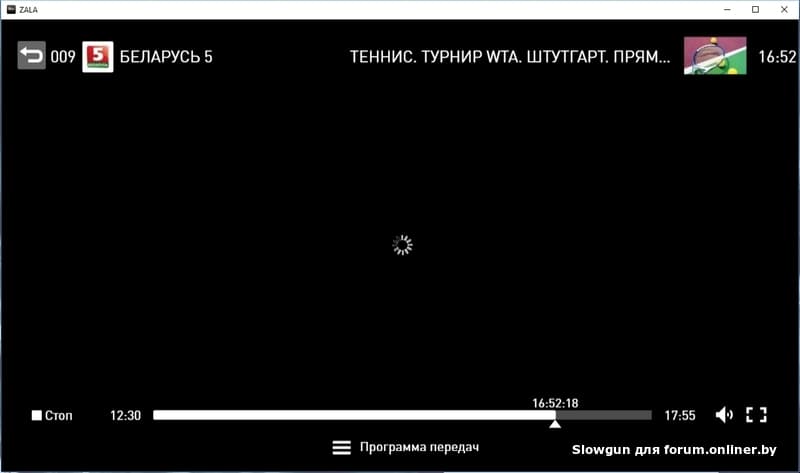


 Тех.поддержка белтелекома так не поможет
Тех.поддержка белтелекома так не поможет